In questo articolo vedremo come avvicinarsi alla programmazione mobile tramite l’ambiente gratuito Visual Studio 2012 Express per
Windows Phone, con il linguaggio di programmazione C#.
Da qualche anno, il nuovo sistema operativo Microsoft per il mobile ha stravolto la programmazione di questi dispositivi, permettendo uno sviluppo ed approccio diverso dalle precedenti versioni, in cui tramite il Compact Framework venivano realizzati applicazioni per sistemi operativi mobile quali Windows Mobile.
Con questo nuovo sistema operativo, tramite l’ambiente di sviluppo Visual Studio 2010 e versione successive, possiamo sviluppare applicazioni per questa nuova versione.
Anche in questo caso, abbiamo la possibilità di utilizzare i linguaggi più comuni, quali Visual Basic .Net e C#.
Terminato il download dell’ambiente di sviluppo gratuito, dovremmo effettuare l’installazione.
Creazione della prima applicazione Windows Phone
Per la versione di Windows Phone 8, l’installazione avviene solo con la versione del sistema operativo di Windows 8 o versione successiva.
Dopo ave terminato l'installazione sul nostro computer dotato di Windows 8.1, ci troveremo nella schermata iniziale di Windows 8, le applicazioni installate, tra queste troviam la voce di menu “VS Express per Windows Phone” (figura 1) il quale ci permette di aprire l’ambiente di sviluppo.

Figura 1 – la voce di menu
Al primo avvio è richiesta la verifica della licenza (anche se è gratuita bisogna validare la licenza) di utilizzo.
Per creare un nuovo progetto, dobbiamo fare click sulla voce “Nuovo progetto….” Che troviamo nella pagina iniziale, oppure tramite la voce di menu “File”, selezionare nuovo progetto.

Figura 2 – La finestra pagina iniziale
Nella finestra che viene aperta (figura 3) dobbiamo selezionare il linguaggio di nostro interesse tra VB.Net e C#, e tra i vari modelli presenti nella parte destra, selezionare la voce “applicazione per Windows Phone”.

Figura 3 – La finestra di creazione progetto
Questa voce di menu ci permette di creare una semplice applicazione, che possiamo man mano definire secondo le nostre esigenze.
Confermate il tutto tramite il pulsante “OK”, a questo punto ci viene chiesto per quale versione di Windows Phone vogliamo realizzare l’applicazione (figura 4).

Figura 4 – scelta della versione di Windows Phone
A questo punto verrà aperto l’ambiente di sviluppo con la doppia visualizzazione, in una è presente l’aspetto grafico, il quale fornisce un anteprima di come sarà visualizzata l’applicazione sullo SmartPhone, e dall’altra il codice XAML, il tutto come mostrato in figura 5.

Figura 5 – L’ambiente di sviluppo
Dalla barra degli strumenti, trasciniamo il controllo “Button” e lo posizioniamo nell’emulatore, il tutto come mostrato in figura 6.

Figura 6 – Il pulsante button.
A questo punto facciamo doppio click sul pulsante, e nella visualizzazione codice scriviamo il seguente frammento di codice.
private void Button_Click_1(object sender, RoutedEventArgs e)
{
MessageBox.Show("Prova");
}
Il frammento è molto semplice, visualizza un messaggio a video.
A questo punto possiamo eseguire la nostra prima applicazione, tramite la barra dei menu o tramite la voce di menu “Debug” e “avvia Debug” in questo modo verrà eseguito la nostra applicazione.
Se viene eseguita l’applicazione su un “emulatore” potremmo ritrovarci un messaggio di errore, come in figura 7.

Figura 7 – Il messaggio di errore che non abbiamo attivato Hyper-V
Questo avviene, perché nonostante il computer ha installato Hyper-V un software di virtualizzazione, non è possibile eseguirlo per dei parametri non impostati nel bios.
A questo punto le soluzioni sono due, o cambiamo le impostazioni del bios (non è semplice) oppure possiamo eseguire la nostra applicazione sul dispositivo.
Se impostiamo il debug sulla voce “Device” nelle impostazione, come riportato in figura 8, l’applicazione verrà eseguita sullo Smartphone.

Figura 8 – La scelta del test sul dispositivo
Un altro possibile messaggio di errore che possiamo riscontrare, è nel caso che il dispositivo è bloccato (schermata di blocco), in questo caso l’ambiente ci informa di tale situazione, il tutto come riportato in figura 9.

Figura 9 – errore di debug in caso di pin attivo
Per risolvere il problema basterà effettuare il codice di attivazione in modo che lo schermo viene sbloccato, in questo modo si accede allo Smartphone e si potrà eseguire la nostra applicazione.
Tempo qualche secondo e la nostra applicazione sarà visualizzata sul cellulare, come mostrato in figura 10.
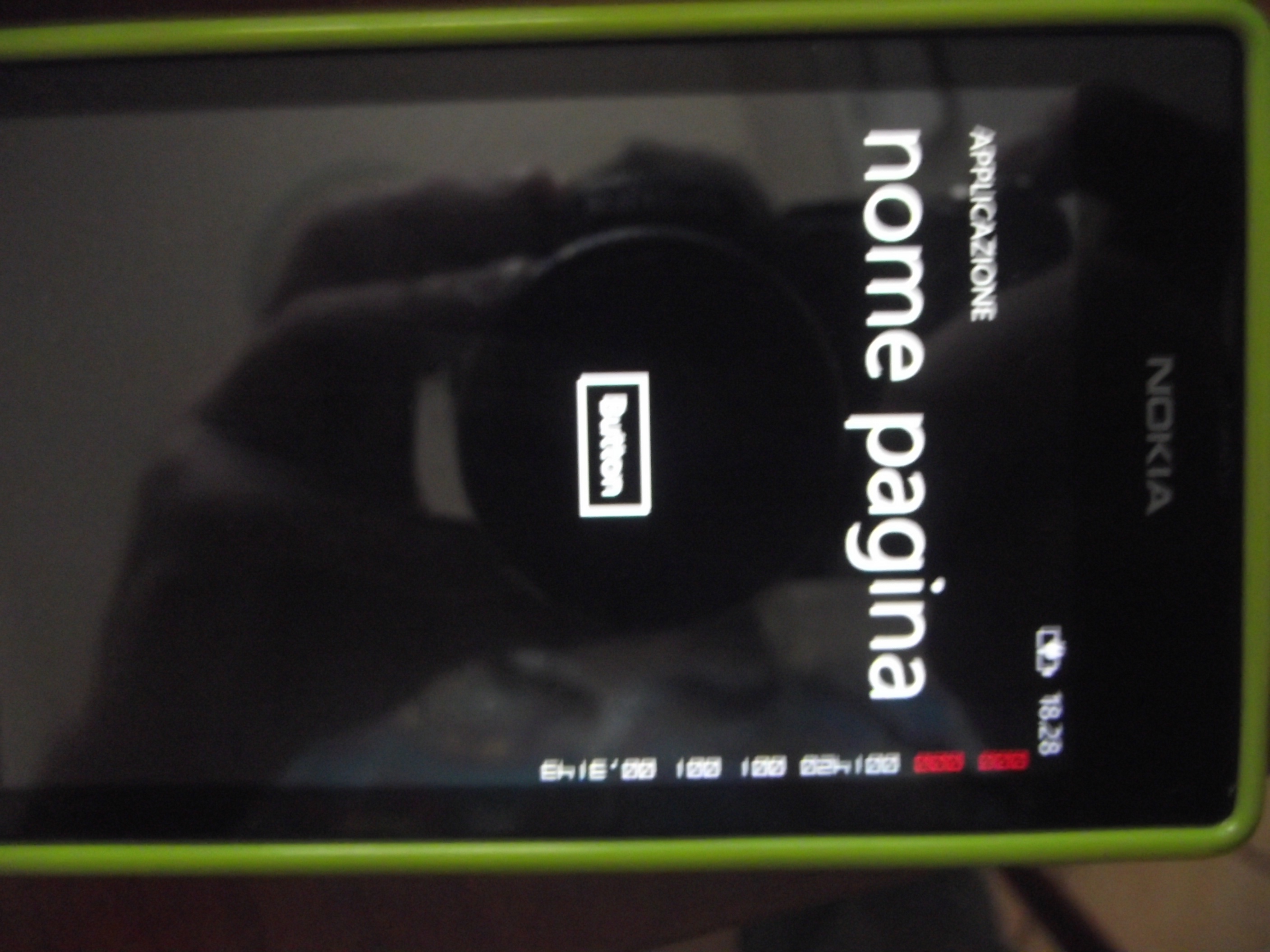
 Figura 10 - L'applicazione eseguita sul dispositivo mobile Nokia 520
Figura 10 - L'applicazione eseguita sul dispositivo mobile Nokia 520
Conclusione
L’articolo ha voluto introdurre la programmazione allo sviluppo di applicazioni per Windows Phone 8, tramite l’ambiente gratuito Visual Studio express 2012.
Le versioni express, si possono utilizzare gratuitamente ed offrono funzionalità e prestazioni ottimali, questi strumenti si rilevano ben fatti per iniziare ad avvicinarsi alla programmazione.